然后进入 “Project view”,在“Project tree” 下双击 “Add new device”,在对话框中选择所使用的S7-1200 CPU添加到机架上,命名为 PLC_1,如图1所示。
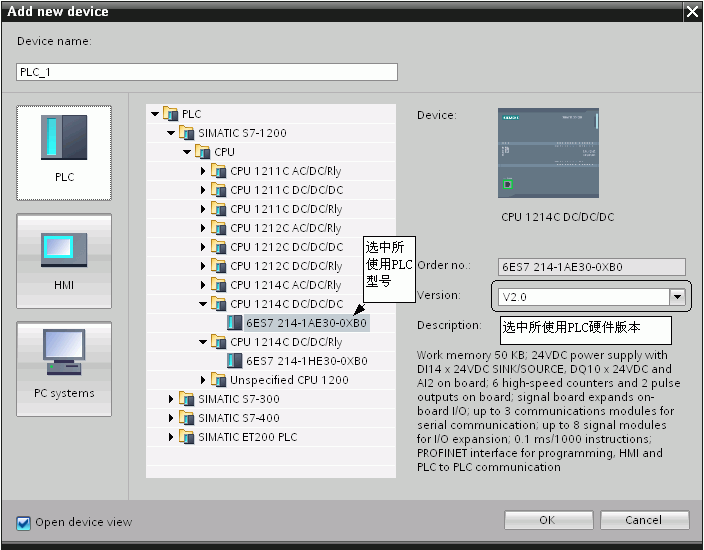
图1. 添加新设备
S7-1200 CPU 与S7-300之间通过ISO on TCP 通信,需要在双方都建立连接,连接对象选择“Unspecified”。
所完成的通信任务为:
① S7-1200将DB3里的100个字节发送到S7-300的DB4中
② S7-300将DB3里的10个字节发送到S7-1200的DB4中
硬件:
① S7-1200 CPU/S7-300 CPU+CP343-1
② PC(带以太网卡)
③ TP电缆
软件:
STEP7 V11 or Higher
1. 打开 STEP7 V11 软件并新建项目
在 STEP7 V11的 “Portal View” 中选择 “Create new project” 创建一个新项目
2. 添加硬件并命名PLC
然后进入 “Project view”,在“Project tree” 下双击 “Add new device”,在对话框中选择所使用的S7-1200 CPU添加到机架上,命名为 PLC_1,如图1所示。
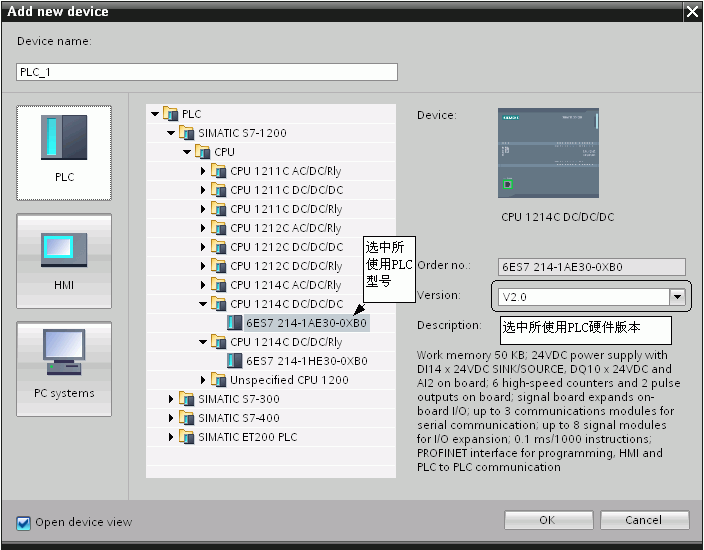
图1. 添加新设备
为了编程方便,使用 CPU 属性中定义的时钟位,定义方法如下:
在 “Project tree” > “PLC_1” > “Device configuration” 中,选中 CPU ,然后在下面的属性窗口中,“Properties” > “System and clock memory” 下,将系统位定义在MB1,时钟位定义在MB0,如图2所示。
时钟位我们主要使用 M0.3,它是以2Hz 的速率在0和1之间切换的一个位,可以使用它去自动激活发送任务。
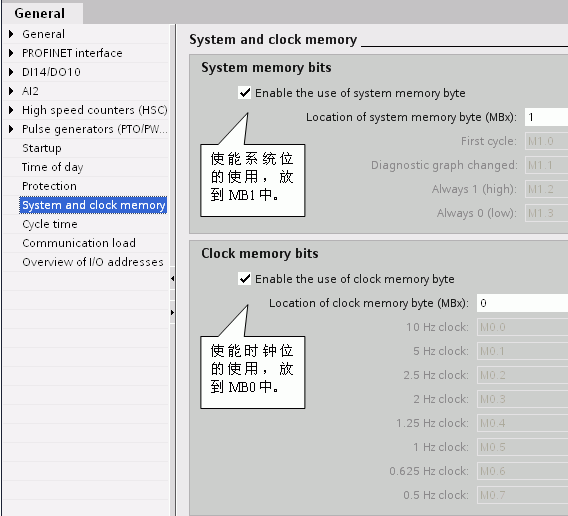
图2. 系统位与时钟位
3. 为 PROFINET 通信口分配以太网地址
在 “Device View”中点击 CPU 上代表PROFINET 通信口的绿色小方块,在下方会出现PROFINET 接口的属性,在 “Ethernet addresses” 下分配IP 地址为 192.168.0.1 ,子网掩码为255.255.255.0,如图3. 所示。
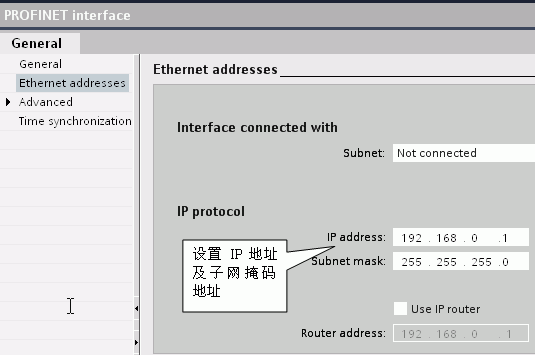
图3. 分配IP 地址
1.在 PLC_1 的 OB1 中调用“TCON” 通信指令
① 在第一个 CPU 中调用发送通信指令,进入 “Project tree” > “ PLC_1” > “Program blocks” > “OB1” 主程序中,从右侧窗口 “Instructions” > “Communications” > “OPEN User Communications”下调用 “TCON” 指令,创建连接,如图4所示。
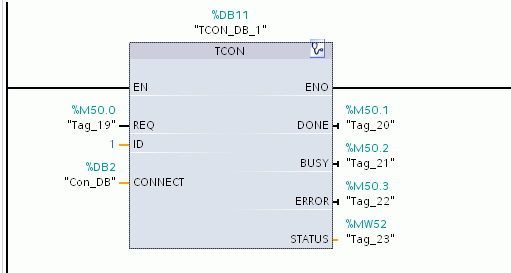
图4. 调用“TCON”通信指令
② 创建DB2 分配连接参数,见图5所示

图5. 创建连接数据块 DB2(Con_DB)
③ 定义PLC_1的 “TCON”连接参数
PLC_1 的 TCON 指令的连接参数需要在指令下方的属性窗口“Properties”> “Configuration”>“Connection parameter”中设置,如图6所示。
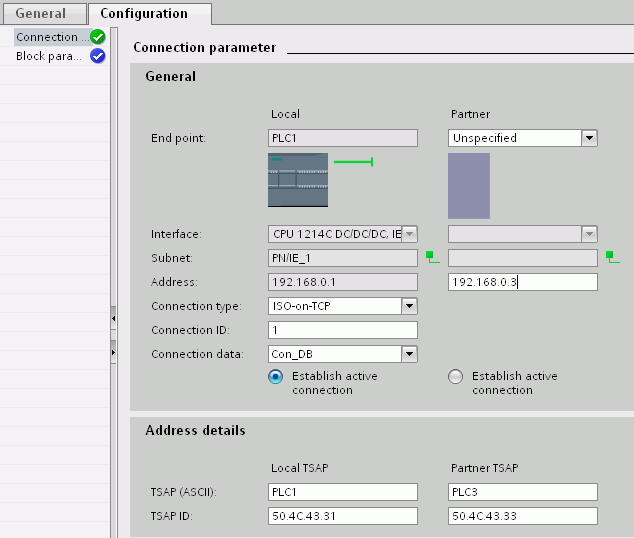
图6. 定义 TCON 连接参数
连接参数说明:
| End point | :可以通过点击选择按钮选择伙伴 CPU :PLC3 |
| Connection type | :选择通信协议为 ISO on TCP(也可以选择 TCP 或UDP协议) |
| Connection ID | :连接的地址 ID 号,这个 ID 号在后面的编程里会用到 |
| Connection data | :创建连接时,生成的Con_DB块。见图2所示 |
| Active connection setup | :选择本地 PLC_1作为主动连接 |
| Address details | :定义通信伙伴方的端口号为:2000;如果选用的是 ISO on TCP 协议,则需要设定的TSAP 地址(ASCII 形式),本地 PLC_1可以设置成“PLC1”,伙伴方 Unspecified 可以设置成“PLC3”。 |
2.定义 PLC_1 的“TSEND”发送通信块接口参数
① 调用 “TSEND” 在OB1内调用 发送100个字节数据到PLC2中
进入 “Project tree” > “ PLC_1” > “Program blocks” > “OB1” 主程序中,从右侧窗口 “Instructions” > “Communications” > “OPEN User Communications”下调用 “TSEND” 指令,如图7所示。

图7. 调用 TSEND
② 创建并定义PLC_1的发送数据区 DB 块。
通过“Project tree”>“PLC_1”>“Program blocks”>“Add new block”,选择“Data block” 创建 DB 块,选择绝对寻址,点击“OK”键,定义发送数据区为 100个字节的数组,如图8~9所示。
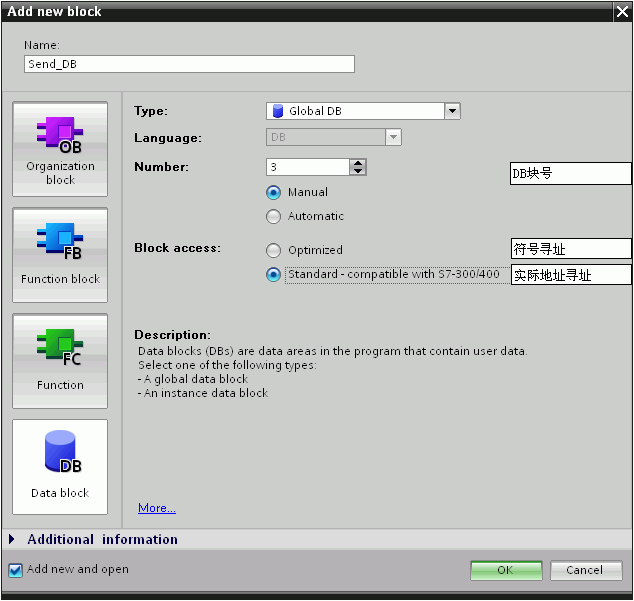
图8. 创建发送数据区 DB 块
注意:对于双边编程通信的 CPU ,如果通信数据区使用 DB 块,既可以将 DB 块定义成符号寻址,也可以定义成绝对寻址。使用指针寻址方式,必须创建绝对寻址的 DB 块。

图9. 定义发送数据区为字节类型的数组 图 PLC1_TSENDC_DATA
③ 定义 PLC_1 的“TSEND”发送通信块接口参数,如图10所示。
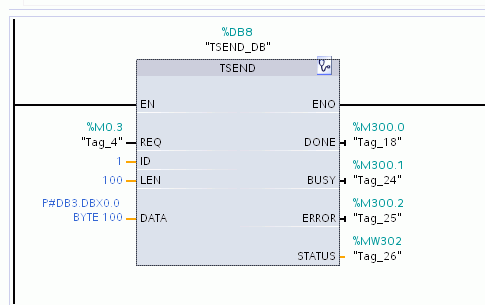
图10. 定义 TSEND 接口参数
参数说明:
输入接口参数:
REQ |
:= M0.3 |
// 使用 2Hz 的时钟脉冲,上升沿激活发送任务 |
| ID | : = 1 | //创建连接ID |
LEN |
:= 100 |
//发送数据长度 |
DATA |
:= P#DB3.DBX0.0 BYTE 100 |
// 发送数据区的数据,使用指针寻址时,DB块要选用绝对寻址 |
输出接口参数:
DONE |
:= M300.0 |
//任务执行完成并且没有错误,该位置 1 |
BUSY |
:= M300.1 |
// 该位为 1,代表任务未完成,不能激活新任务 |
ERROR |
:= M300.2 |
//通信过程中有错误发生,该位置 1 |
STATUS |
:= MW302 |
//有错误发生时,会显示错位信息号 |
3.在 PLC_1 的OB1中调用接收指令T_RCV 并配置基本参数
为了实现 PLC_1 接收来自 PLC_2 的数据,则在 PLC_1 中调用接收指令T_RCV 并配置基本参数。
① 调用 “TRCV” 在OB1内调用
进入 “Project tree” > “ PLC_1” > “Program blocks” > “OB1” 主程序中,从右侧窗口 “Instructions” > “Communications” > “OPEN User Communications”下调用 “TRCV” 指令,配置接口参数,如图11所示。
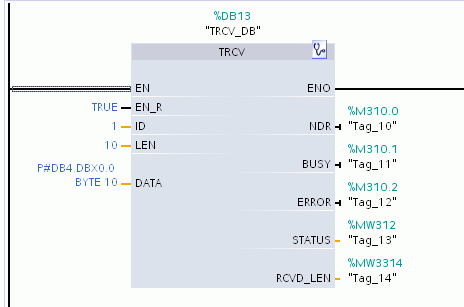
图11. 调用 TRCV 指令并配置接口参数
参数说明:
输入接口参数:
EN_R |
:= TRUE |
// 准备好接收数据 |
ID |
:= 1 |
// 连接号,使用的是 TCON 的连接参数中 ID号 |
LEN |
:= 8 |
// 接收数据长度为 10 个字节 |
DATA |
:= P#DB5.DBX0.0 BYTE 10 |
// 接收数据区的地址 |
输出接口参数:
NDR |
:= M310.0 |
// 该位为 1,接收任务成功完成 |
BUSY |
:= M310.1 |
// 该位为 1,代表任务未完成,不能激活新任务 |
ERROR |
:= M310.2 |
// 通信过程中有错误发生,该位置 1 |
STATUS |
:= MW312 |
// 有错误发生时,会显示错误信息号 |
RCVD_LEN |
:= MW314 |
// 实际接收数据的字节数 |
② 创建并定义PLC_1的接收数据区 DB 块。
通过“Project tree”>“PLC_1”>“Program blocks”>“Add new block”,选择“Data block” 创建 DB 块,选择绝对寻址,点击“OK”键,定义接收数据区为 100个字节的数组,如图12~13所示。
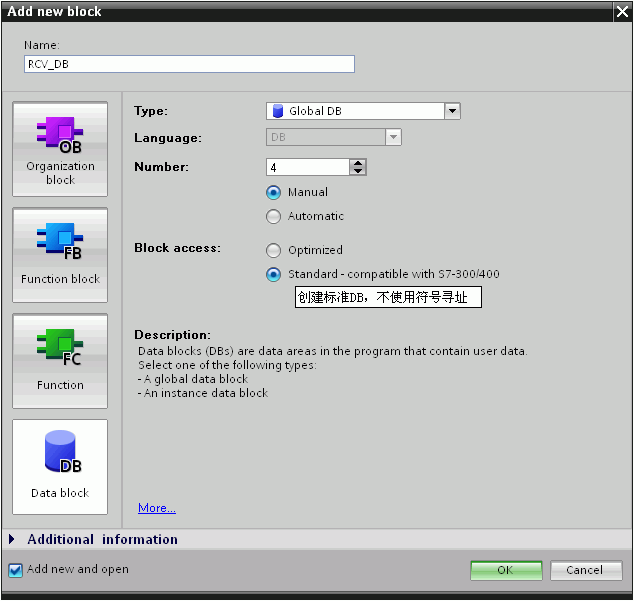
图12. 创建接收数据区 DB 块
注意:对于双边编程通信的 CPU ,如果通信数据区使用 DB 块,既可以将 DB 块定义成符号寻址,也可以定义成绝对寻址。使用指针寻址方式,必须创建绝对寻址的 DB 块。

图13 定义接收数据区为字节类型的数组
1. 使用 STEP7 V11 软件添加新设备并命名PLC3
然后进入 “Project view”,在“Project tree” 下双击 “Add new device”,在对话框中选择所使用的S7-300 CPU添加到机架上,命名为 PLC3,如图14所示。

图14. 添加新设备
2. 使用 STEP7 V11 软件配制硬件组态
进入 “PLC3”,在“Project tree” 下双击 “Device configuration”,在对话框中选择所使用的S7-300 CP通讯卡添加到机架上,如图15所示。
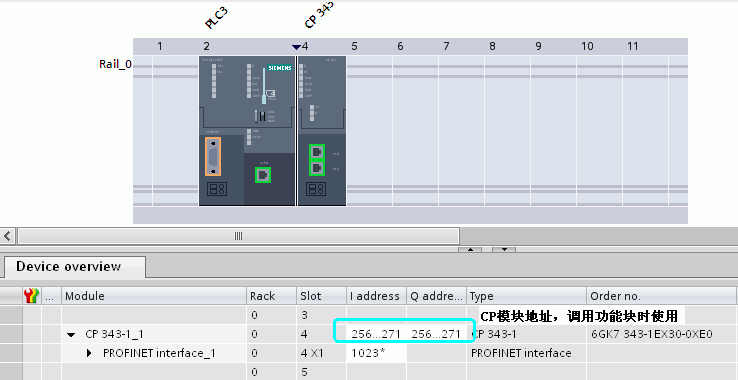
图15. 组态CP卡
为了编程方便,使用 CPU 属性中定义的时钟位,定义方法如下:
在 “Project tree” > “PLC3” > “Device configuration” 中,选中 CPU ,然后在下面的属性窗口中,“Properties” > “clock memory” 下时钟位定义在MB0,如图16所示。
时钟位我们主要使用 M0.3,它是以2Hz 的速率在0和1之间切换的一个位,可以使用它去自动激活发送任务。

图16. 系统位与时钟位
3. 为 PROFINET 通信口分配以太网地址
在 “Device View”中点击 CP设备 上代表PROFINET 通信口的绿色小方块,在下方会出现PROFINET 接口的属性,在 “Ethernet addresses” 下分配IP 地址为 192.168.0.3 ,子网掩码为255.255.255.0,如图17所示。
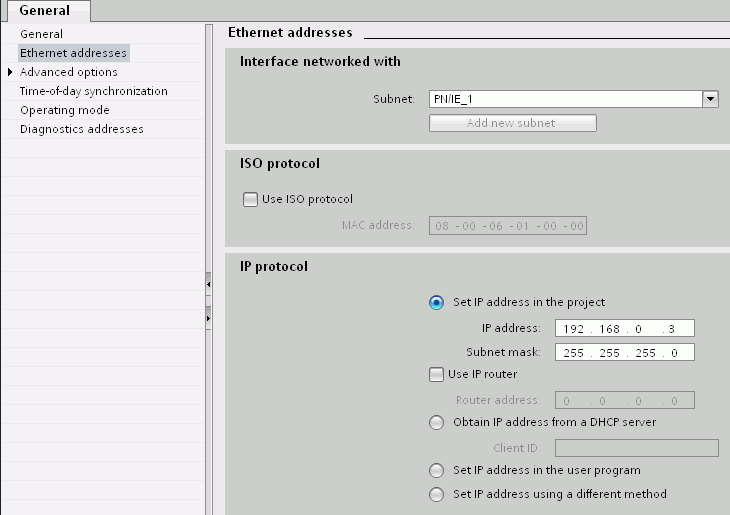
图17. 分配IP 地址
4. 创建 CPU的逻辑网络连接
在项目树 “Project tree”>“Devices & Networks” >“Networks view” 视图下,创建两个设备的连接。用鼠标点中 PLC_3 上 CP343-1的PROFINET通信口的绿色小方框,然后拖拽出一条线,到另外一个PLC_1 上的PROFINET通信口上,松开鼠标,连接就建立起来了,如图18所示。
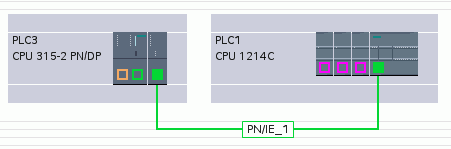
图18. 建立两个 CPU的逻辑连接
5. 网络组态
打开 “Network View” 配置网络,选中 CPU,然后选中 “Connnection” 在连接列表里建立新的连接并选择连接对象和通信协议,如图19. 所示。

图19. 创建新的连接并选择 ISO-on-TCP 协议
点击确定,配置详细连接参数如IP 地址及TSAP号, 如图20. 所示。
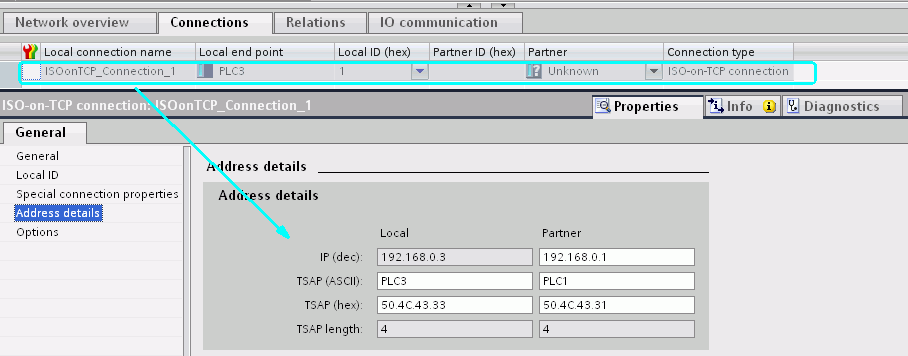
图20. 详细通讯参数
配置完连接并编译存盘后。
1. 软件编程
在OB1中,从“Instruction”>“Communication processor”>“Simatic NET CP”下,调用AG_SEND、AG_RECV通信指令。创建发送和接收数据块 DB3和DB4,定义成100个字节的数组。 如图21~22
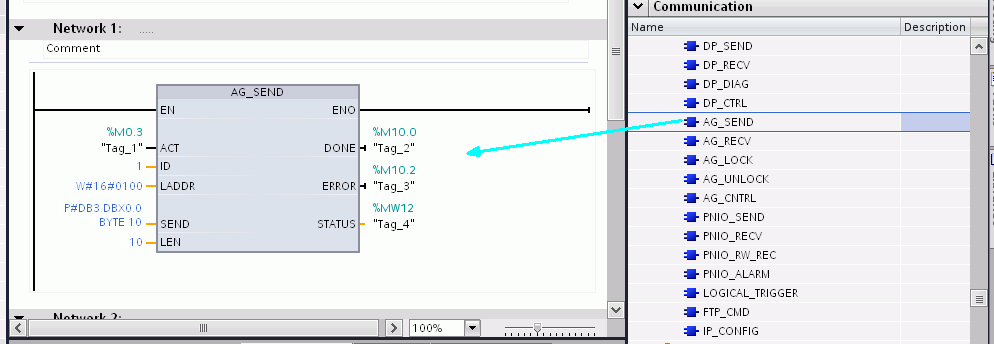
图21. 调用AG_SEND
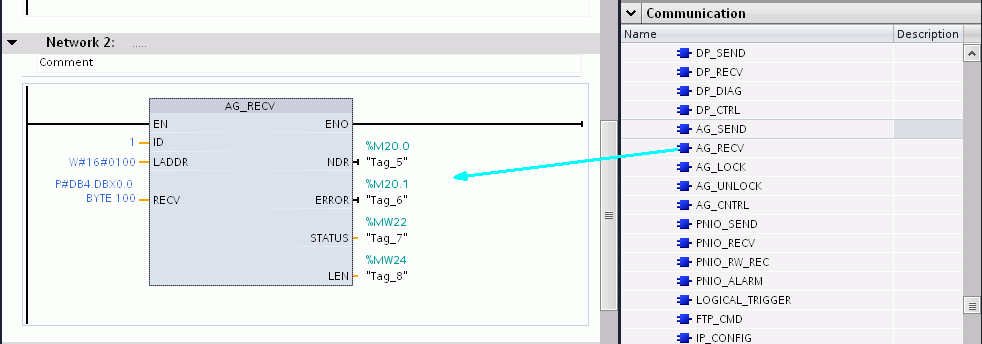
图22. 调用AG_RECV
CALL “AG_SEND” |
//调用AG_SEND |
|
ACT |
:=%M0.2 |
//为1时,激活发送任务 |
ID |
:=1 |
// 连接号,要与连接配置中一致 |
LADDR |
:=W#16#100 |
//CP的地址,要与配置中一致见图3 |
SEND |
:=P#DB3.DBX0.0 BYTE 10 |
//发送数据区 |
LEN |
:=10 |
//发送数据的长度 |
DONE |
:=%M10.0 |
//为1时,发送完成 |
ERROR |
:=%M10.2 |
//为1时,有故障发生 |
STATUS |
:=%MW12 |
//状态代码 |
CALL “ AG_RECV” |
//调用AG_RECV |
|
ID |
:=1 |
// 连接号,要与连接配置列表中一致, |
LADDR |
:=W#16#100 |
//CP的地址,要与配置中一致,见图3 |
RECV |
:=P#DB4.DBX 0.0 BYTE 100 |
//接收数据区 |
NDR |
:=%M20.0 |
//为1时,接收到新数据 |
ERROR |
:=%M20.1 |
//为1时,有故障发生 |
STATUS |
:=%MW22 |
//状态代码 |
LEN |
:=%MW24 |
//接收到的实际数据长度 |
注意:AG_SEND/AG_RECV 管用 LADDER定义为 CP卡硬件地址,参考图15
下载S7-1200和S7-300中的所有组态及程序,监控通信结果,如图23所示。
在S7-1200 CPU中向DB3中写入数据:“1”、“2”、“3”....,则在S7-300中的DB4块收到数据也为“1”、“2”、“3”...。
在S7-300 CPU中向DB3中写入数据:“10”、“20”、“30”....,则在S7-1200中的DB4块收到数据也为“10”、“20”、“30”...。
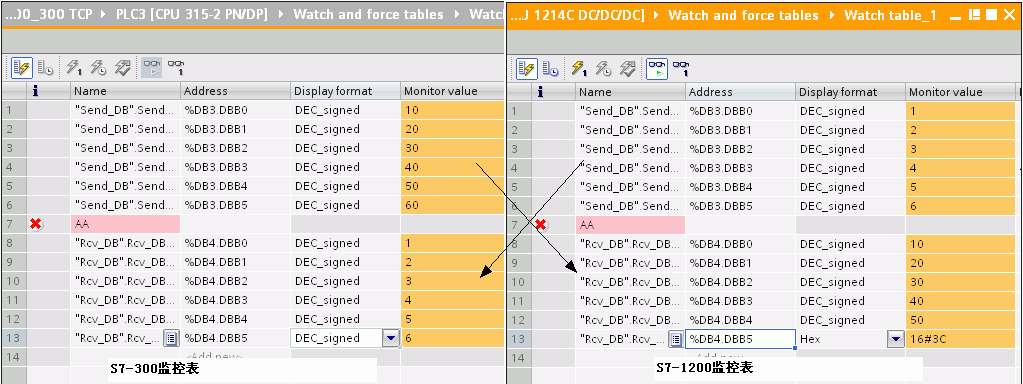
图23. 监控表